
2017年11月3日にiPhoneXがいよいよ発売になりますが、iPhoneX の予約はされましたか。
私は、運良くiPhoneXを発売日に入手できる予約に成功したので、発売日に入手することができそうです。
iPhoneは、iPhone3GSのときから使い始めて、今までiPhone4s、iPhone5s、iPhone6、iPhone6sPlus、iPhone7と機種変更をしてきたので、今回のiPhoneXで6回目の機種変更になります。
iPhoneXやiPhone8を購入される方の中には、iPhoneを使い始めてから、今回初めてiPhoneからiPhoneへ機種変更をされる方もいるのではないでしょうか。
iPhone同士の機種変更で不安になるのは、データのバックアップや移行ですよね。
でも安心してください、iPhoneはバックアップの作業がとてもやりやすく、新しいiPhoneへのデータ移行もやりやすくできています。
今回は、iPhoneからiPhoneへ機種変更をするのが初めての方のためにバックアップの方法など、事前にやるべき3つのこととおまけについて解説します。
機種変更する際のお役に立てればと思います。
それでは早速見ていきましょう。
iTunesでiPhoneのバックアップ作成
最新版のiTunesへ更新
iPhoneのデータをバックアップをするには「iCloud」でクラウドにするか「iTunes」でパソコンにするかを選べますが、icloudは初期設定の場合は容量が少なく全体のバックアップには向いていないので、今回はiTunesを使ってパソコンにバックアップを取ります。
iTunesは、Apple製の音楽管理・再生ソフトですが、パソコンと接続したiPhoneを同期させる機能を持っていてデータをバックアップできます。
また、WINDOWS、Macにそれぞれのバージョンがあるので、どちらのパソコンでも使えます。
iPhoneのバックアップを取るには、iTunesを最新版にアップデートしておきましょう。
iTunesをアップデートする方法ですが、Windowsバージョンの場合は、iTunes起動後に上部のメニューで「ヘルプ」から「更新プログラムを確認」の順にクリックするとアップデートの必要がある場合、指示が出ますので最新バージョンにアップデートします。
Macバージョンの場合は、「AppStore」を起動後に上部のメニューで「アップデート」をクリックして、「MacOS」か「iTunes」の最新バージョンがある場合は、アップデートします。
iPhoneのバックアップ作成
iTunesへのバックアップですが、パソコンでiTunesを起動してiPhoneをつなぎます。
初めてつないだ時、iPhoneに「このコンピュータを信頼しますか?」という表示が出ますので「信頼」をクリックします。

パソコンとiPhoneが接続できれば、iTunesのツールバーにiPhoneのマークをしたアイコンが出てくるのでクリックすると、つないだiPhoneの管理画面にかわります。
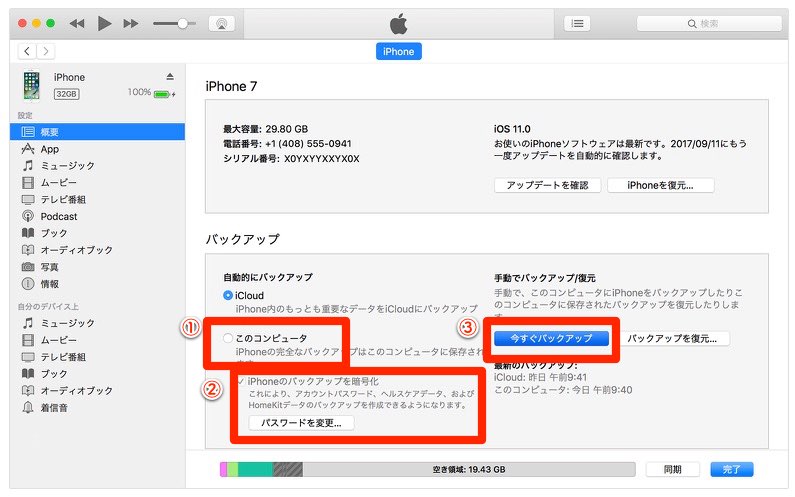
管理画面からiPhoneのバックアップを取るには、バックアップの項目で①「このコンピュータ」②「iPhoneのバックアップを暗号化」を選択して、③「今すぐバックアップ」をクリックするとバックアップが始まります。
「パスワードを変更」からバックアップを暗号化するためのパスワードを設定できますが、パスワードを忘れると復元できなくなるので忘れないようにしてください。
バックアップが終了すると、最新のバックアップ時間が反映されるのでバックアップができているか確認してください。
LINEのバックアップ
iPhoneからiPhoneの機種変更では、LINEのアカウントはもちろん、トーク履歴も引き継ぐことができます。
LINEで機種変更時にアカウントなどを引き継ぐには、LINEにメールアドレスとパスワードを登録しておいてください。
iTunesで暗号化バックアップを行うとLINEのトーク履歴もバックアップされます。
また、iCloudを使ってもLINEのトーク履歴をバックアップできます。
LINEの「設定」で「トーク」、「トークのバックアップ」、「今すぐバックアップ」の順にクリックするとiCloudにトーク履歴がバックアップされます。
iTunesを使ったLINEのバックアップではトーク履歴をうまく復元できない場合もあるのでこちらのバックアップも取っておくことをおすすめします。
ApplePayに登録したSuicaのバックアップ
ApplePayにSuicaを登録している方がiPhone同士で機種変更をする場合は、Suicaを一旦JR東日本のサーバーに退避させる作業が必要になり、手順は次のとおりです。
iPhoneのwalletアプリを起動して、Suicaを選択します。
Suicaの右下にある「i」ボタンをタップして、情報画面を表示してください。
情報画面最下部にある「カードを削除」をタップして、確認画面が出てくるので「削除」削除をタップします。
Walletアプリから削除されたSuicaは一旦JR東日本のサーバーに退避されるので、機種変更後の端末で同じAppleIDでログインすることによって同じSuicaをWalletに登録することができます。
携帯キャリアへ電話してポイントをもらう
iPhoneの機種変更で準備する前にもう一つ試してもらいたいことを解説します。
あなたは、iPhoneの買い換えで携帯キャリアの乗り換えを考えたことはありませんか。
メールアドレスは変わってしまいますが、毎月の割引額が大きく場合によっては機種代が一括0円になるなど携帯キャリアを乗り換えるMNPは、かなり優遇されています。
携帯キャリアからすると、MNPは他のキャリアから一つの契約を減らして自分のキャリアの契約が増えるという一石二鳥の制度です。
そこで機種変更の前に、一度MNPを前提として携帯キャリアへ電話してみましょう。
以前私がauに電話してポイントがもらえた事例を紹介します。
auの場合は「157」にダイヤルして「3」「2」と番号を選択するとオペレーターにつながるので、「本当は機種変更をしたいが、値段が高いのでMNPを考えている。」と伝えます。
オペレーターは契約状況が見られるので、「契約年数が長い」「スマートバリューに入っている」などの条件があれば、オペレーターから機種変更に使えるクーポンの提案があります。
提案されるクーポンの内容を確認して、お得なようであればクーポンをもらってauのまま機種変更をしましょう。
クーポンの話がなかった場合、MNPをする場合はそのままMNP予約番号を発行してもらい、キャリアに残留することを考えている場合はMNP予約番号は発行してもらわずに電話を切りましょう。
以前クーポンの提案を受けたときの契約状況は、「契約年数3年」「iPhone6の購入から2年」「auスマートバリューに加入」というもので、iPhone7・128ギガ以上の購入で16,200円分が割引されるクーポンがメールで送られてきました。
これがいわゆる「引き止めポイント」と言われているものですが、iPhone8やiPhoneXの購入で提案されるかどうかはわかりません。
みなさんもiPhoneの機種変更をする前に、契約しているキャリアにあるMNPの窓口へ電話してみると、もしかすると引き止めポイントがもらえるかも知れませんよ。
まとめ
今回はiPhoneからiPhoneへの機種変更をする前に行う作業をまとめてみましたが、いかがでしたか。
機種変更と言うと、移行作業が面倒臭いように感じますが、iPhoneからiPhoneの機種変更は、パソコンのiTunesを利用すれば簡単にバックアップが取れる上にデータの移行も簡単にできるので、新しいiPhoneでもすぐに同じ設定と環境で使えますよ。
あなたも新しいiPhoneに機種変更して使ってみませんか。
今日も最後まで読んでいただいて、ありがとうございました。
このブログのランキングを上げるのにご協力いただける方は、 下にある2つのボタンをそれぞれクリックしてください!
ため蔵に1票が入って、ブログランキングを見ることができます。
![]()
にほんブログ村











